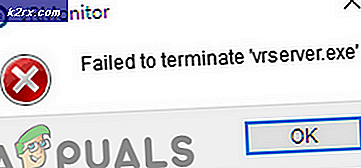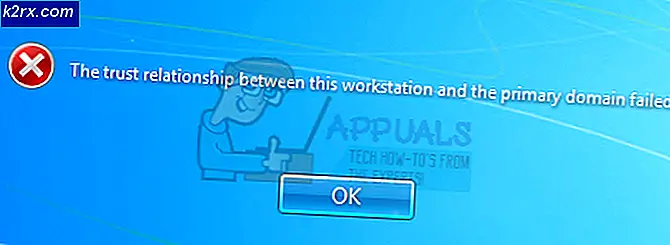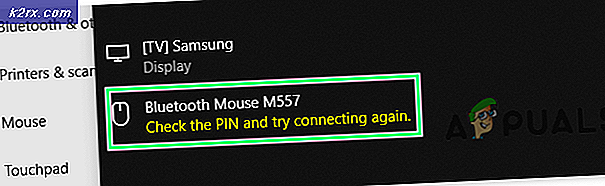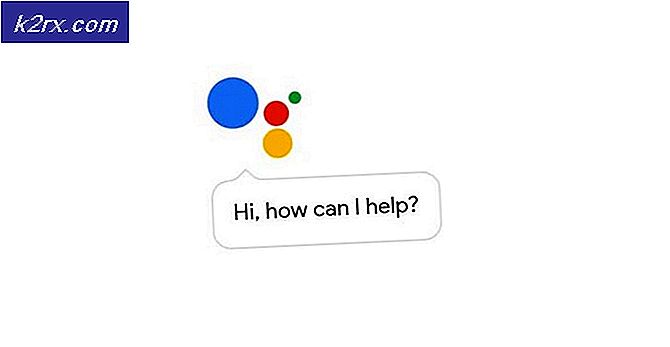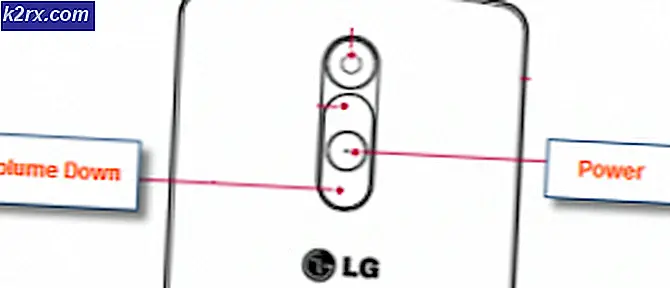วิธีการติดตั้ง ADB บน Chrome OS 67 โดยไม่ต้อง Crouton
สำหรับนักพัฒนาแอป Android ADB & Fastboot เป็นหนึ่งในเครื่องมือที่สำคัญที่สุดในคอมพิวเตอร์ของคุณและในขณะที่ ADB เข้ากันได้กับ Chromebook เป็นเวลานานก่อนหน้านี้จำเป็นต้องผ่านอุปสรรคบางอย่างและติดตั้งชุดสคริปต์ของบุคคลที่สาม ชื่อว่า crouton ซึ่งโดยทั่วไปจะอนุญาตให้ใช้งานระบบปฏิบัติการลีนุกซ์ภายใน Chrome OS เพื่อให้ ADB สามารถใช้งานได้จากภายในระบบลีนุกซ์
แต่ด้วยการอัปเดต Chrome OS 67 ล่าสุด ADB ได้รับการสนับสนุนอย่างเป็นทางการ จากโหมดนักพัฒนาซอฟต์แวร์บน Chromebook ด้วยชิป x86_64 กระบวนการที่ใช้งานได้ง่ายและไม่ซับซ้อนโดยใช้สคริปต์ง่ายๆที่ทำให้งานของคุณเป็นจำนวนมาก - ข้อเสียเพียงอย่างเดียวคือคุณจำเป็นต้องล้างข้อมูลด้วยพลังงาน ( ล้างข้อมูลในโรงงาน / รีเซ็ตเป็นค่าเริ่มต้น) Chromebook ของคุณเพื่อ สร้างการสำรองข้อมูลสำคัญทั้งหมดของคุณก่อนที่จะดำเนินการต่อ .
เริ่มต้นด้วยการตรวจสอบให้แน่ใจว่า Chromebook ของคุณใช้ชิปเซ็ต x86_64 คุณต้องกด CTRL + ALT + T เพื่อเปิด terminal crosh และพิมพ์ uname -m
หาก Crosh Terminal แสดง x86_64 คุณสามารถดำเนินการต่อได้
ตอนนี้เราจำเป็นต้องนำ Chromebook ของคุณเข้าสู่โหมดนักพัฒนาซอฟต์แวร์โปรดระวังว่าจะทำให้ Chomebook ของคุณมีความปลอดภัยน้อยลงเนื่องจากโหมดนักพัฒนาซอฟต์แวร์ปิดการใช้งานคุณลักษณะด้านความปลอดภัยบางอย่างเช่นการตรวจสอบการบูตและเปิดใช้งานเชลล์ root ตามค่าเริ่มต้น นอกจากนี้ยังจะดำเนินการล้างข้อมูล / รีเซ็ตเป็นค่าเริ่มต้นใน Chromebook ของคุณดังนั้น ให้ทำการสำรองข้อมูลก่อนดำเนินการต่อ คุณได้รับคำเตือน!
ในการเปิดใช้งานโหมดนักพัฒนาซอฟต์แวร์คุณต้องไปที่รายการหน้าอุปกรณ์ Chromium OS บน Chromium.org และหาอุปกรณ์ Chromebook เฉพาะของคุณในรายการ คลิกที่ชื่อรุ่นเฉพาะของ Chromebook และจะนำคุณไปยังวิกิคำแนะนำทั่วไปสำหรับอุปกรณ์ของคุณโดยเฉพาะเนื่องจากวิธีการเปิดใช้งานโหมดนักพัฒนาซอฟต์แวร์นั้นมีลักษณะเฉพาะที่แตกต่างกันมากในอุปกรณ์ Chromebook เราไม่สามารถให้คำแนะนำแบบทีละขั้นตอน ขั้นตอนการสอนที่นี่สำหรับกระบวนการนี้
PRO TIP: หากปัญหาเกิดขึ้นกับคอมพิวเตอร์หรือแล็ปท็อป / โน้ตบุ๊คคุณควรลองใช้ซอฟต์แวร์ Reimage Plus ซึ่งสามารถสแกนที่เก็บข้อมูลและแทนที่ไฟล์ที่เสียหายได้ วิธีนี้ใช้ได้ผลในกรณีส่วนใหญ่เนื่องจากปัญหาเกิดจากความเสียหายของระบบ คุณสามารถดาวน์โหลด Reimage Plus โดยคลิกที่นี่หลังจากเปิดใช้งานโหมดนักพัฒนาซอฟต์แวร์แล้วใน Chromebook ตอนนี้เราสามารถดาวน์โหลดและเรียกใช้สคริปต์เพื่อรับการตั้งค่าเครื่องมือ ADB และ Fastboot ได้แล้ว แต่ก่อนอื่นเราควรดูที่ crosh, shell shell ของ Chrome OS โปรดจำไว้ว่าคุณกด CTRL + ALT + T เพื่อเปิด
โดยค่าเริ่มต้น crosh อยู่ในโหมด Sandbox ดังนั้นคุณจำเป็นต้องยกระดับสิทธิ์ของคุณเพื่อเข้าถึงคำสั่งที่ลึกกว่า ดังนั้นให้เรียกใช้ crosh terminal และ shell ประเภท
ณ จุดนี้คุณควรสร้างรหัสผ่าน sudo ซึ่งจะทำให้คุณได้รับความปลอดภัยที่เราเสียสละในการเปิดใช้งานโหมดนักพัฒนาซอฟต์แวร์ เมื่อต้องการทำเช่นนี้:
Sudo su ออกจาก Chromeos-setdevpasswd
หลังจากทำเช่นนี้คำสั่ง sudo จะต้องป้อนรหัสผ่านจากนี้เป็นต้นไป
ตอนนี้เราพร้อมที่จะดาวน์โหลดสคริปต์ซึ่งทำผ่านเทอร์มินัลแล้ว สคริปต์ที่เรากำลังเรียกใช้จะทำสองสิ่งโดยเฉพาะซึ่งจะช่วยให้คุณประหยัดเวลาในระยะยาว:
สคริปต์จะดาวน์โหลดไบนารีที่เหมาะสมและย้ายไปยังตำแหน่งที่ถูกต้อง ( usr / local / bin) โดยอัตโนมัติ
สคริปต์จะดาวน์โหลดและติดตั้ง wrapper ADB & Fastboot ซึ่งช่วยให้คุณประหยัดเวลาในการพิมพ์คำสั่งเมื่อคุณต้องการรัน ADB
ในการเริ่มต้นการดาวน์โหลดและติดตั้งสคริปต์ให้พิมพ์คำสั่งต่อไปนี้ลงใน crosh terminal ของคุณ:
curl -s https://raw.githubusercontent.com/nathanchance/chromeos-adb-fastboot/master/install.sh | ทุบตี
หรือถ้าคุณต้องการหลีกเลี่ยงการต่อท่อจากขดไปจนถึงทุบตีคุณสามารถใช้คำสั่งอื่น ๆ ได้:
cd $ {HOME} / ดาวน์โหลด; curl -s https://raw.githubusercontent.com/nathanchance/chromeos-adb-fastboot/master/install.sh -o install.sh สำหรับคำสั่งสุดท้ายคุณต้องตรวจสอบไฟล์ด้วยเสียงมากกว่าหรือเป็นกลุ่มแล้วเรียกใช้:
chmod + x install.sh; bash install.sh
ตอนนี้เพื่อยืนยันทุกอย่างเรียบร้อยแล้ว - ใน crosh terminal พิมพ์:
เวอร์ชันสำหรับ Fastboot เวอร์ชัน Adb- เวอร์ชัน
ซึ่งจะแสดงว่ามีการติดตั้งไปที่ / usr / local / bin - ถ้าคุณมีปัญหาให้ลองบูต Chromebook ใหม่ การดำเนินการนี้จะหายไปหากคุณไม่ได้รับการแจ้งเตือน ADB บนอุปกรณ์แอนดรอยด์เมื่อเชื่อมต่อกับพอร์ต USB ของ Chromebook ลองรีบูตเครื่อง Chromebook และอุปกรณ์แอนดรอยด์ของคุณใหม่ด้วยกัน
PRO TIP: หากปัญหาเกิดขึ้นกับคอมพิวเตอร์หรือแล็ปท็อป / โน้ตบุ๊คคุณควรลองใช้ซอฟต์แวร์ Reimage Plus ซึ่งสามารถสแกนที่เก็บข้อมูลและแทนที่ไฟล์ที่เสียหายได้ วิธีนี้ใช้ได้ผลในกรณีส่วนใหญ่เนื่องจากปัญหาเกิดจากความเสียหายของระบบ คุณสามารถดาวน์โหลด Reimage Plus โดยคลิกที่นี่